Trong thế giới kỹ thuật số, khi bàn phím và con trỏ trở thành cây cầu nối giữa các cỗ máy, Mouse Without Borders là tấm thảm bay đưa ta lướt nhẹ từ màn hình này sang màn hình kia. Nếu bạn cần chia sẻ chuột và bàn phím giữa hai (hoặc nhiều) máy Windows — ví dụ như một PC chính và một laptop phụ — phần mềm miễn phí này cho phép bạn làm điều đó mà không cần bất kỳ thiết bị KVM vật lý nào. Trong vài bước đơn giản, bạn sẽ có trải nghiệm giống như một thiết lập đa màn hình, tiết kiệm không gian và tận dụng thêm sức mạnh xử lý của máy phụ.
Tại sao Mouse Without Borders khác biệt
Thông thường để dùng cùng một chuột/bàn phím cho nhiều máy, người ta phải dùng KVM (Keyboard-Video-Mouse) — một thiết bị phần cứng trung gian buộc các thiết bị ngoại vi cắm vào rồi chuyển đổi sang máy tính mong muốn bằng nút bấm hoặc phím tắt. Mouse Without Borders mô phỏng chức năng này bằng phần mềm do nhóm phát triển Microsoft phát hành, nhưng không cần cáp hay hộp điều khiển.
Ưu điểm đáng chú ý:
- Chuyển con trỏ mượt mà giữa các máy, không cần thao tác chuyển đổi thủ công.
- Bàn phím theo con trỏ: gõ ở máy nào là nhận tại máy đó.
- Clipboard được chia sẻ giữa các hệ thống, hỗ trợ copy/paste liên máy.
- Kéo-thả tệp giữa các máy — tệp sẽ được sao chép vào Desktop của máy đích.
- Hỗ trợ tối đa tới 4 máy, cấu hình ma trận ngang hoặc hai hàng để phù hợp bố cục vật lý.
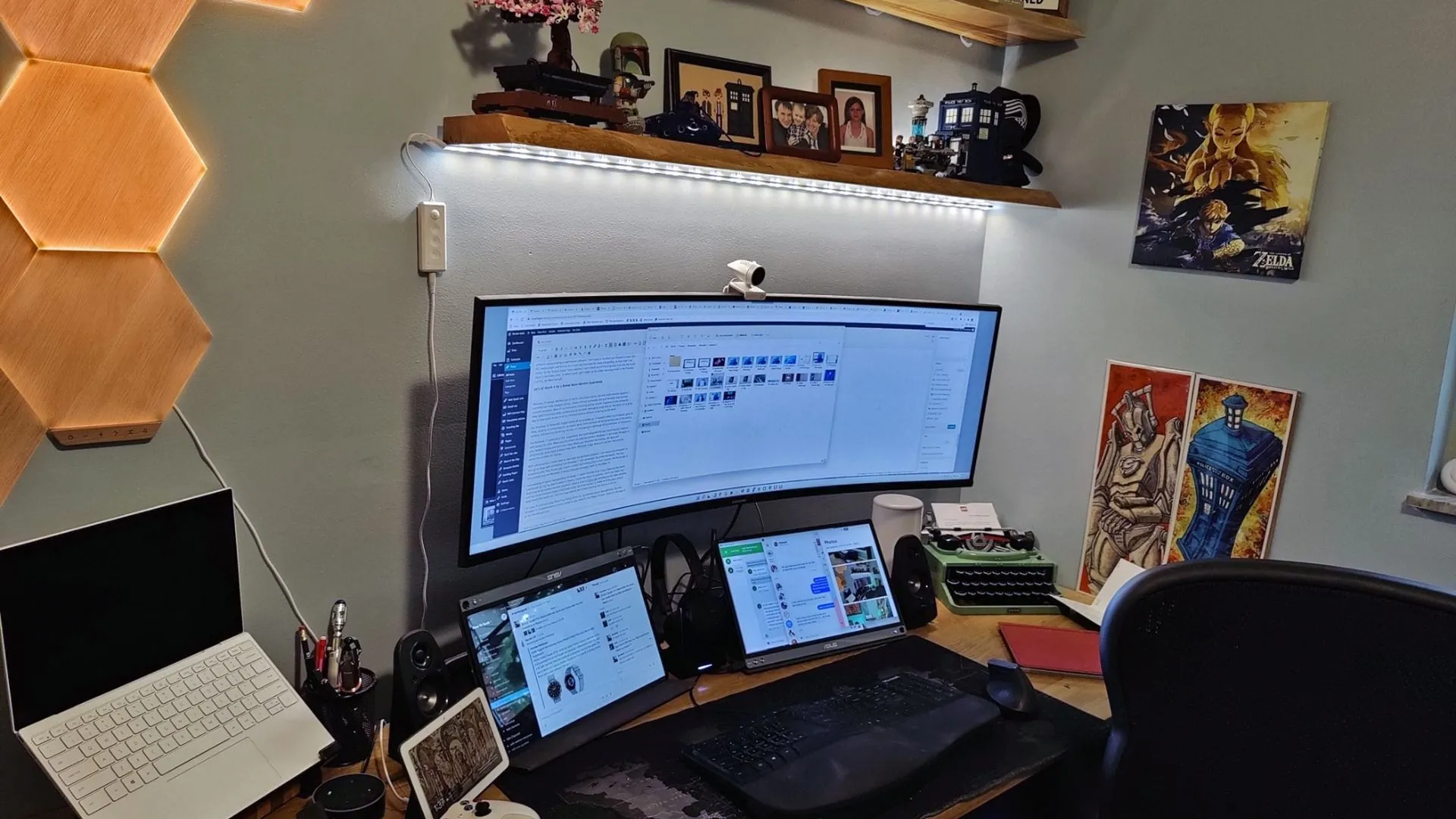 Bàn làm việc với nhiều cửa sổ và ba màn hình, minh họa trải nghiệm đa màn hình ảo khi dùng Mouse Without Borders
Bàn làm việc với nhiều cửa sổ và ba màn hình, minh họa trải nghiệm đa màn hình ảo khi dùng Mouse Without Borders
Cách cài đặt Mouse Without Borders
Tải xuống trình cài đặt miễn phí từ trang chính thức của Microsoft và cài đặt trên mọi máy Windows bạn muốn liên kết. Ứng dụng nhẹ, tương thích ngược xa tới Windows Server 2003, nên hầu như chạy được trên mọi máy Windows.
Khi chạy trình cài đặt, bạn có thể thấy cảnh báo từ phần mềm diệt virus; đây là phản ứng phổ biến với ứng dụng mới. Ứng dụng sẽ yêu cầu quyền admin — hãy cấp quyền đó vì Mouse Without Borders cần truy cập để khởi động cùng hệ thống và thiết lập dịch vụ liên kết.
Những lưu ý trước khi cài:
- Đảm bảo các máy đều nằm trên cùng một mạng (cùng Wi‑Fi hoặc cùng router qua cáp Ethernet).
- Chuẩn bị tên máy và mã bảo mật nếu cần ghép nối thủ công.
Ghép nối hai thiết bị
Quy trình ghép nối rất trực quan, giống như xếp hai mảnh ghép lại thành một bức tranh lớn. Khi khởi chạy lần đầu, ứng dụng hỏi liệu bạn đã cài trên máy khác chưa. Trên một máy chọn “Yes”, trên máy kia chọn “No”. Máy chọn “No” sẽ hiển thị tên máy và mã bảo mật để nhập sang máy kia — sau khi nhập, nhấn “Link” và chờ vài giây để kết nối.
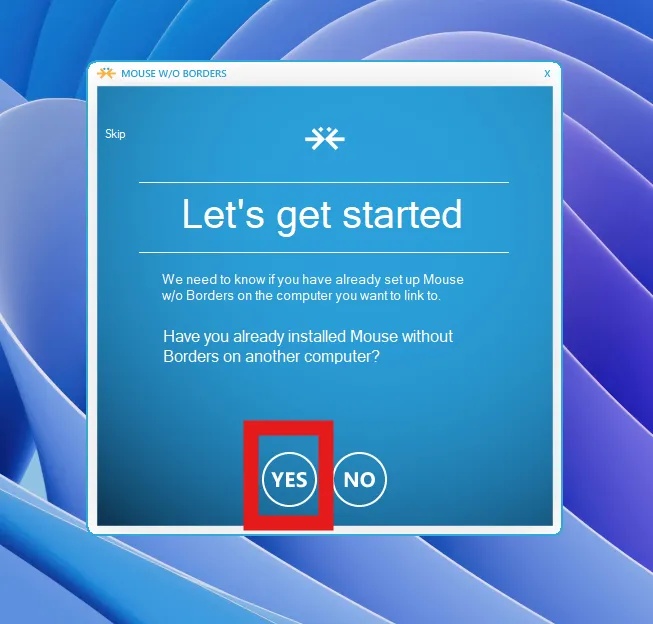 Giao diện chọn 'Yes' khi bắt đầu thiết lập ghép nối giữa hai máy
Giao diện chọn 'Yes' khi bắt đầu thiết lập ghép nối giữa hai máy
Nếu cả hai máy đều bấm “Yes”, bạn vẫn có thể tìm mã bảo mật trong cài đặt để ghép đôi, nhưng cách chọn “No” trên một máy giúp hiện ngay mã cần thiết. Kết nối chỉ thiết lập một lần; dịch vụ Mouse Without Borders khởi động cùng Windows và giữ liên kết miễn là cả hai máy bật và cùng mạng. Nếu đổi mạng, bạn chỉ cần chạy lại trải nghiệm thiết lập qua liên kết “Go through the setup experience”.
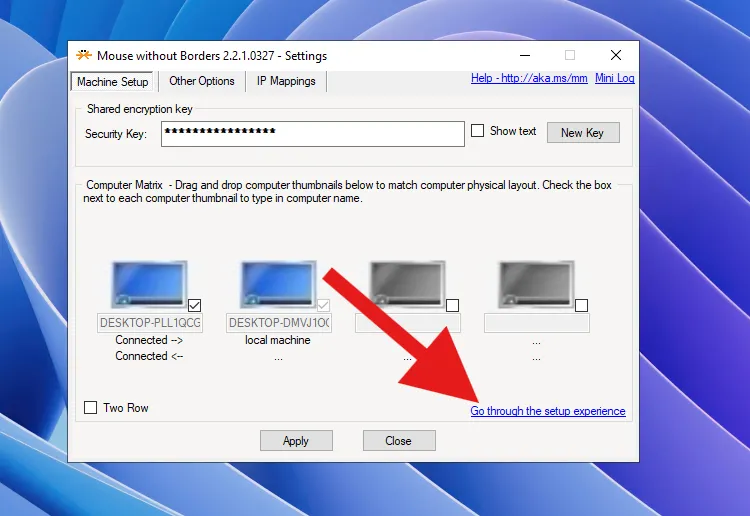 Tùy chọn thiết lập lại khi đổi mạng, giúp ghép nối lại Mouse Without Borders dễ dàng
Tùy chọn thiết lập lại khi đổi mạng, giúp ghép nối lại Mouse Without Borders dễ dàng
Hoạt động trơn tru như hệ đa màn hình
Khi đã ghép nối, trải nghiệm giống hệt như dùng nhiều màn hình: con trỏ lướt qua ranh giới, bàn phím theo con trỏ, phím tắt hoạt động bình thường. Trong phần cài đặt bạn có thể kéo thả biểu tượng các máy để khớp bố cục ảo với bố cục thực tế — ví dụ đặt máy phụ bên trái, phải hoặc dưới theo hai hàng.
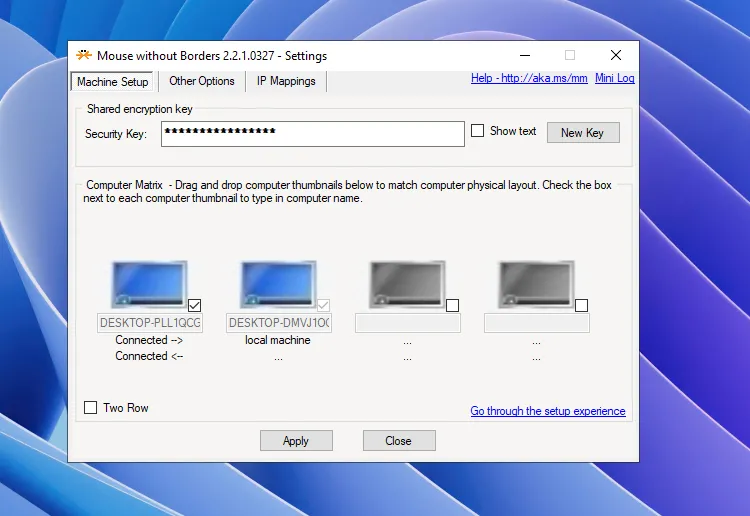 Trang chính của Mouse Without Borders hiển thị các tùy chọn cấu hình và ma trận máy tính
Trang chính của Mouse Without Borders hiển thị các tùy chọn cấu hình và ma trận máy tính
Công cụ cũng có các tùy chọn chia sẻ clipboard, kéo‑thả tệp, và nhiều thiết lập khác để điều chỉnh hành vi sao cho phù hợp công việc. Trên phần cứng cũ kỹ hoặc máy cấu hình yếu, bạn có thể gặp hiện tượng trễ chuột đôi chút; nhưng trên phần lớn máy trong 10 năm gần đây, hiệu năng khá mượt.
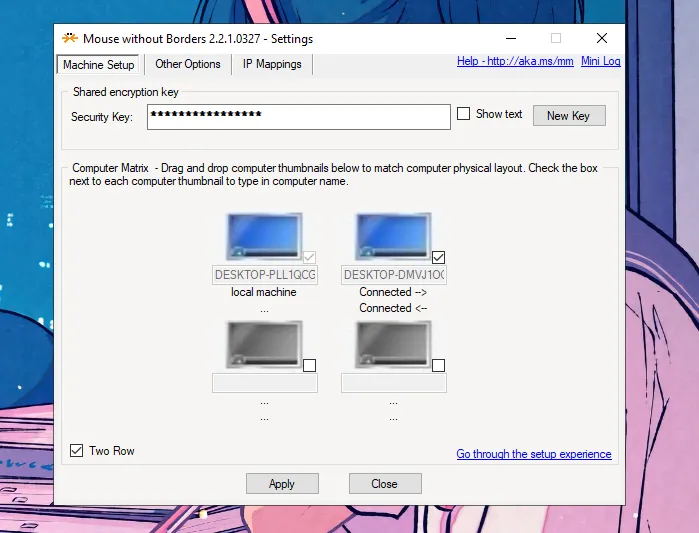 Ví dụ bố cục hai hàng màn hình và tùy chọn thêm của Mouse Without Borders
Ví dụ bố cục hai hàng màn hình và tùy chọn thêm của Mouse Without Borders
Kết luận
Mouse Without Borders là chiếc cầu vô hình nối liền hai (hoặc bốn) máy Windows, trao cho bạn trải nghiệm đa màn hình mà không tốn thêm phần cứng. Quy trình cài đặt nhanh, an toàn (ứng dụng chính thức từ nhóm phát triển Microsoft), và một khi đã ghép nối, bạn sẽ quên mất mình đang điều khiển nhiều thiết bị riêng rẽ. Nếu bạn muốn tận dụng laptop cũ làm màn hình bổ sung hoặc chuyển đổi liền mạch giữa máy chơi game và máy làm việc — đây là giải pháp gọn nhẹ, hiệu quả.
Bạn đã thử Mouse Without Borders chưa? Hãy chia sẻ trải nghiệm hoặc thắc mắc ở phần bình luận để cộng đồng Gamemoivn cùng trao đổi và tối ưu cấu hình tốt nhất cho bộ dàn của bạn.